
Pagkatapos ng pagbebenta ng Samsung, isang subdibisyon para sa produksyon ng mga kagamitan sa opisina, maraming mga gumagamit ang nahihirapan sa pagtanggap ng mga driver sa mga naturang device. Ang problema ay partikular na talamak para sa printer ng ML-2015, na may mga solusyon kung saan nais naming ipakilala sa iyo.
Driver sa Samsung ML-2015.
Ang paghahanap para sa mga kagamitan sa pagsasaalang-alang ay hindi napakahirap - sa kasong ito, ang mga pamamaraan na inilarawan sa ibaba ay makakatulong.Paraan 1: HP Support Resource.
Ang kagamitan sa opisina ng Samsung ay ibinebenta sa Hewlett-Packard, kaya ang suporta ng kagamitan na ito ay nagpapatupad na ngayon ng kasalukuyang may-ari. Gayunpaman, kapag sinubukan mong mahanap ang ML-2015 sa website ng Eichpi ay mahuhulog sa kabiguan. Ang katotohanan ay na ang printer sa ilalim ng pagsasaalang-alang ay tumutukoy sa ML-2010 serye ruler, ang driver na karaniwan sa lahat ng mga aparato ng hanay ng modelo na ito.
Seksyon ng Suporta sa Hewlett-Packard
- Upang mapadali ang gawain, binibigyan ka namin ng direktang link sa mapagkukunan ng suporta ng gumawa - pumunta sa pamamagitan nito. Susunod, ipasok ang serye ML-2010 sa bloke ng paghahanap at mag-click sa resulta sa pop-up menu.
- Pagkatapos i-load ang pahina ng device, tukuyin ang ninanais na operating system - sa pamamagitan ng pag-click sa item na "Baguhin" ay magagamit sa mga drop-down na listahan kung saan pinili mo ang naaangkop na halaga.
- Pagkatapos ay mag-scroll pababa sa ibaba, gamit ang mouse o slider, at hanapin ang bloke ng "Driver". Buksan ito sa nag-iisa pagpindot ng LKM.
- Malamang, isang bersyon lamang ng software ng serbisyo ang magagamit para sa mga gumagamit ng Windows 7. Magbasa ng higit pang impormasyon tungkol sa driver, pagkatapos ay i-click ang "I-download" upang simulan ang pag-download.
- Kapag nakumpleto ang pag-download, simulan ang na-download na executable file. Upang simulan ang pag-install, kakailanganin mong i-unpack ang mga mapagkukunan ng installer - sa pamamagitan ng default ito ay isang folder ng system na may mga pansamantalang file, ngunit maaari kang pumili ng anumang iba pang gamit ang pindutang "Baguhin". Upang magpatuloy, pindutin ang "Susunod".
- I-install ang driver sa pamamagitan ng pagsunod sa mga tagubilin ng wizard ng pag-install.

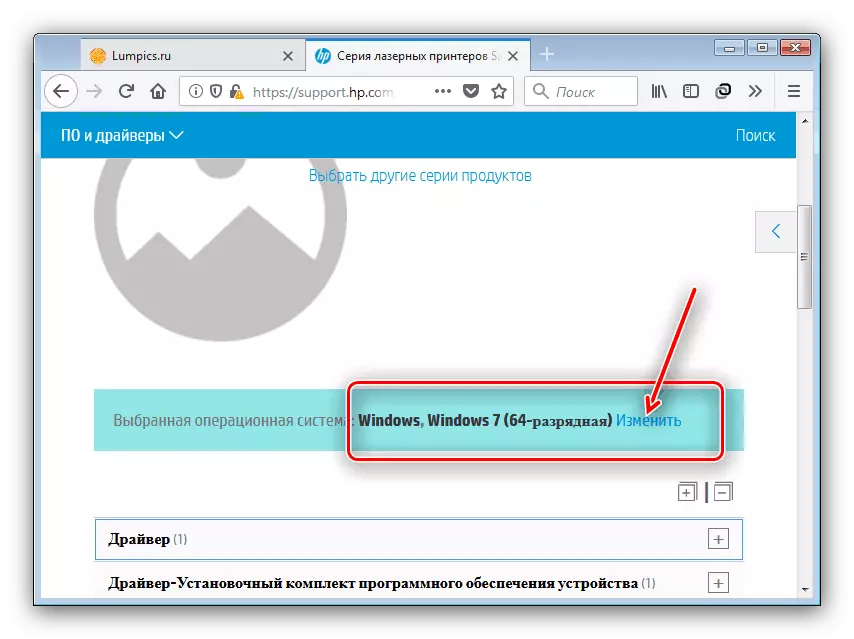
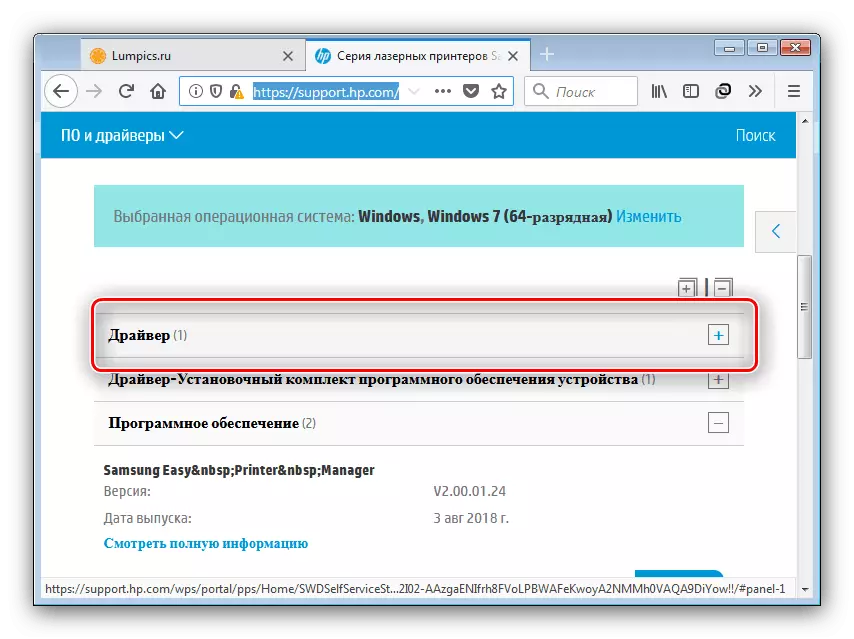
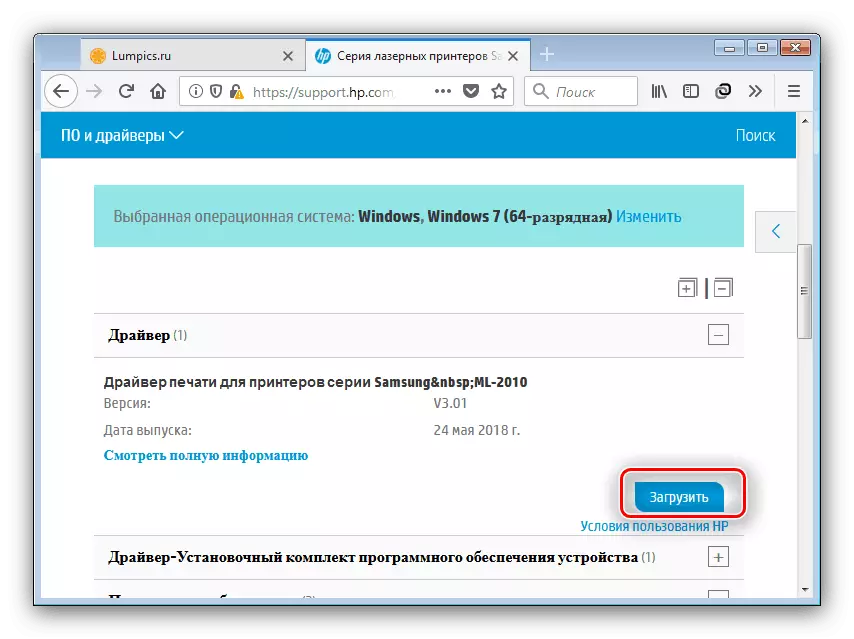
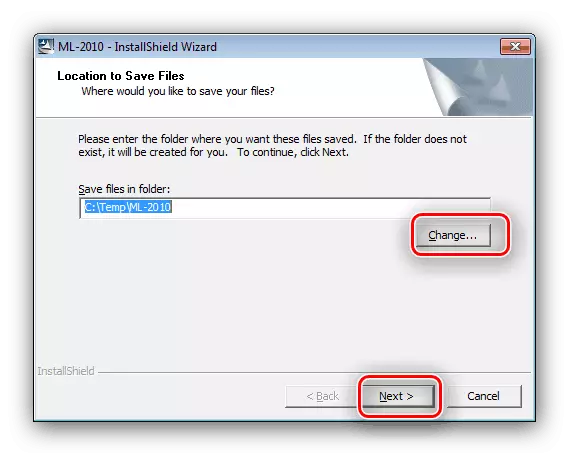
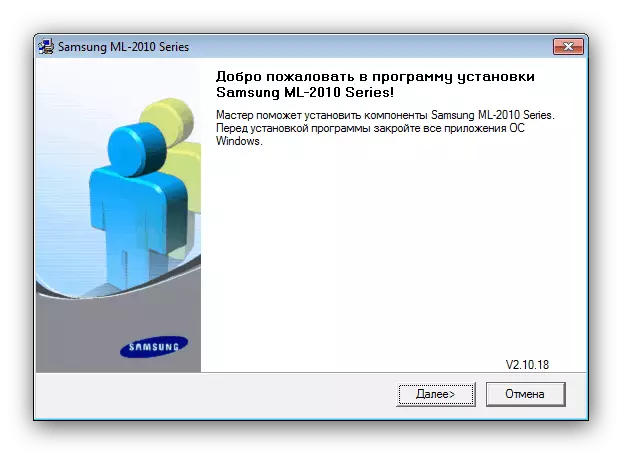
Sa mga bihirang kaso, ang unibersal na driver ay maaaring maitatag nang hindi tama mula sa unang pagkakataon. Nahaharap sa gayong problema, tanggalin ito ayon sa mga tagubilin sa ibaba, i-restart ang computer at ulitin ang pamamaraan ng pag-install.
Magbasa nang higit pa: Tinatanggal ang lumang driver ng printer.
Paraan 2: Mga Utility para sa Pag-install ng Mga Driver.
Ang HP ay may espesyal na utility para sa pag-install ng mga driver, ngunit walang suporta para sa binili na mga printer ng Samsung dito. Gayunpaman, mayroong isang third-party na software na nagbibigay ng parehong mga kakayahan. Ang isa sa mga pinaka-functional na programa ng klase na ito ay drivermax, hayaan ang libreng opsyon at medyo limitado.
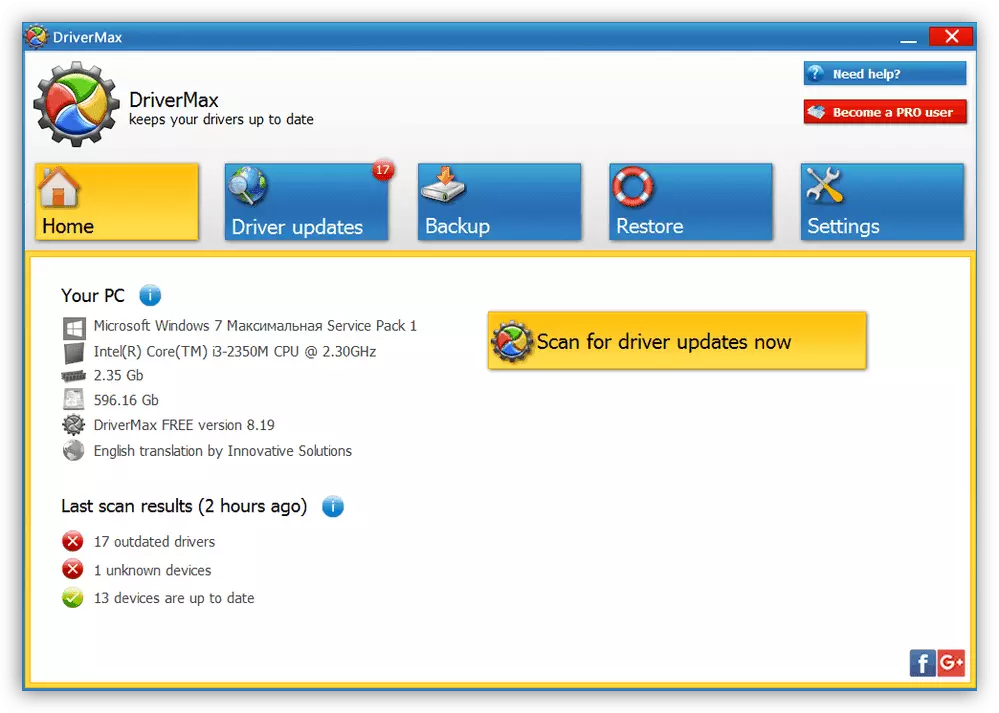
Aralin: Paano i-update ang mga driver gamit ang drivermax.
Sa iba pang mga programa sa programa ng pagmamaneho, maaari mong basahin ang naaangkop na artikulo na magagamit sa link sa ibaba.
Magbasa nang higit pa: mga programa para sa pag-install ng mga driver
Paraan 3: Identifier ng Printer.
Kung hindi posible na gumamit ng software ng third-party at ang desisyon na may opisyal na site ay hindi angkop, sa paghahanap ng mga driver sa Samsung ML-2015 ay makakatulong sa ID - isang pangalan ng hardware na kinikilala ng system. Ang printer sa ilalim ng pagsasaalang-alang ay may ID, karaniwan para sa buong serye ng 2010:
LPTENUM \ SAMSUNGML-20100E8D.
USBPrint \ SamsungML-20100E8D.
Ang karagdagang algorithm ng pagkilos ay simple: kailangan mong pumunta sa site ng paghahanap para sa mga driver ng identifier, ipasok doon ang isa sa itaas na ID, maghintay para sa paghahanap at i-download ang naaangkop na bersyon ng software. Ang pamamaraan ay itinuturing nang mas detalyado sa sumusunod na materyal.

Aralin: Kami ay naghahanap ng isang driver gamit ang ID ng kagamitan
Paraan 4: "Device Manager"
Bihirang ginagamit, gayunpaman, isang maaasahang pagpipilian - Ilapat ang pagpipiliang "Update Driver" sa manager ng device. Ang Operating System Equipment Manager ay gumagamit ng Windows Update Center bilang isang database, kung saan mayroong isang software para sa maramihang mga aparato, kabilang ang mga hindi na ginagamit tulad ng printer sa ilalim ng pagsasaalang-alang.
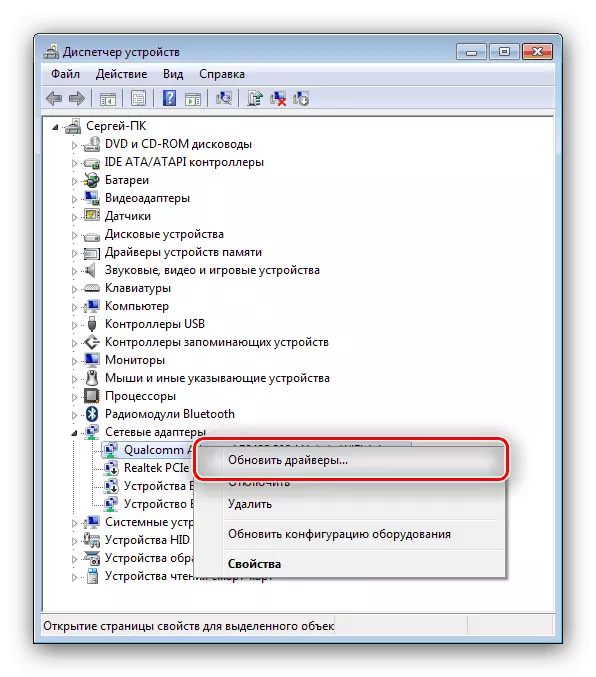
Magbasa nang higit pa: I-install ang mga driver ng mga tool ng system
Konklusyon
Ang pagkakaroon ng itinuturing na lahat ng magagamit na mga pamamaraan para sa paghahanap at pag-install ng mga driver sa Samsung ML-2015, kami ay kumbinsido na ang pamamaraan ay hindi talagang masyadong kumplikado at oras-ubos.
